-Цитатник
Великобритания → Поющее дерево в Барнли Поющее дерево — уникальная скульптура и...
Интересные факты про гитары - (1)Интересные факты про гитары Мастера, изготовляющего гитары, называют лють...
Иконки для Ваших блогов, сайтов, форумов (женская серия) - (5)Иконки для Ваших блогов, сайтов, форумов (женская серия) Представляю Вашему вниманию небольшую ...
Улыбнись! - (1)Улыбнись!
Как редактировать видео в домашних условиях? Среда, 09 Января 2013 г. 18:07 (ссылка) - (1)Как редактировать видео в домашних условиях? Приятно иметь архив семейного видео. Это бес...
-Метки
-Рубрики
- анимация (50)
- уроки (25)
- эпиграф (0)
- архитектура (36)
- дизайн (25)
- памятники (1)
- афоризмы (3)
- БОРДЮРЫ (0)
- видио (73)
- животные (22)
- виртуальные прогулки (0)
- Всё для блога (11)
- всё для днева (58)
- генераторы (3)
- декор (1)
- здоровье (9)
- интересные факты (30)
- наука (2)
- искуство (55)
- батик (1)
- история (12)
- картинки (26)
- в формате 3D (1)
- картинки в PNG (8)
- картинки с кодами (28)
- клипарт (8)
- КЛИПАРТ -ОВОЩИ,ФРУКТЫ (0)
- клипарт вещи (0)
- клипарт зверушки (6)
- клипарт игрушки (1)
- клипарт куклы (3)
- клипарт море (1)
- клипарт природа (0)
- клипарт цветы (2)
- книги,интересное (1)
- кулинария (10)
- любимые песни (2)
- маски (0)
- мастер-класс (4)
- мир фото (58)
- мои поделки (0)
- мои работы (0)
- мои фотографии (0)
- музыка (108)
- гитара (7)
- НАТЮРМОРТЫ (30)
- обои (4)
- открытки (23)
- пейзажи (25)
- плагин (3)
- плейкаст (0)
- помощь (11)
- программа PAINT (0)
- программы (13)
- психология (4)
- работаем в программе GIMP (3)
- разделители (2)
- разное (209)
- антиквариат (14)
- флешки (1)
- полезности (1)
- куклы (27)
- мир животных,хищники (9)
- поделки из бумаги (4)
- рукоделие (32)
- фарфор (44)
- юмор (13)
- рамки (14)
- рамки для фотошоп (5)
- резьба (2)
- По дерву,кости (2)
- религия (27)
- сделать бесшовный фон (0)
- скрап набор (2)
- смайлики (2)
- ссылки (4)
- стихи (22)
- поэзия (4)
- уголки (0)
- уроки от Елены (11)
- уроки от Илоны (1)
- уроки фотошоп (23)
- фоны (24)
- калаж (4)
- фото (9)
- фотографии,путешествий (3)
- фотошоп (5)
- ФШ уроки (4)
- ФШ уроки (2)
- художники (155)
- акварели (11)
- живопись (134)
- художники,рисунки (12)
- цветы (42)
- букеты в PNG (3)
- ШАБЛОНЫ (0)
- шрифты (1)
- экшены для ФШ (0)
- ювелирные изделия (1)
-Приложения
 ОткрыткиПерерожденный каталог открыток на все случаи жизни
ОткрыткиПерерожденный каталог открыток на все случаи жизни Я - фотографПлагин для публикации фотографий в дневнике пользователя. Минимальные системные требования: Internet Explorer 6, Fire Fox 1.5, Opera 9.5, Safari 3.1.1 со включенным JavaScript. Возможно это будет рабо
Я - фотографПлагин для публикации фотографий в дневнике пользователя. Минимальные системные требования: Internet Explorer 6, Fire Fox 1.5, Opera 9.5, Safari 3.1.1 со включенным JavaScript. Возможно это будет рабо- ТоррНАДО - торрент-трекер для блоговТоррНАДО - торрент-трекер для блогов
-Ссылки
-Музыка
- Yaki-Da - I Saw You Dancing
- Слушали: 34054 Комментарии: 3
- Seweryn Krajewski - Juї razem
- Слушали: 24697 Комментарии: 1
- Красивая восточная мелодия...
- Слушали: 24785 Комментарии: 1
- Красивая восточная мелодия...
- Слушали: 24785 Комментарии: 0
- Salvatore Adamo - Tombe la neige
- Слушали: 90077 Комментарии: 3
-Фотоальбом
- Цветы Алтая
- 03:00 01.01.1970
- Фотографий: 0
- Цветы Валентины
- 03:00 01.01.1970
- Фотографий: 0
-Я - фотограф
-
пїЅпїЅпїЅпїЅпїЅпїЅпїЅпїЅ пїЅпїЅпїЅпїЅпїЅ пїЅ пїЅпїЅпїЅпїЅ пїЅпїЅпїЅпїЅпїЅпїЅ
В© пїЅпїЅпїЅпїЅпїЅпїЅпїЅпїЅпїЅпїЅпїЅ
-Поиск по дневнику
-Подписка по e-mail
-Интересы
-Друзья
-Постоянные читатели
-Статистика
Урок по фотошопу "Осколки" |
Осколки.
Урок фотошопа с использованием векторной маски слоя и кисточкой квадратной формы.
В итоге мы получим фото из фрагментов разной формы.
Представьте, что мы уронили фото в стеклянной рамочке и оно разбилось.
Мелкие и крупные осколки разлетелись в разные стороны.
osk-01
Открываем изображение, которое хотим разбить на кусочки.
Снимаем защиту слоя - убираем на слое значок в виде замка.
osk-02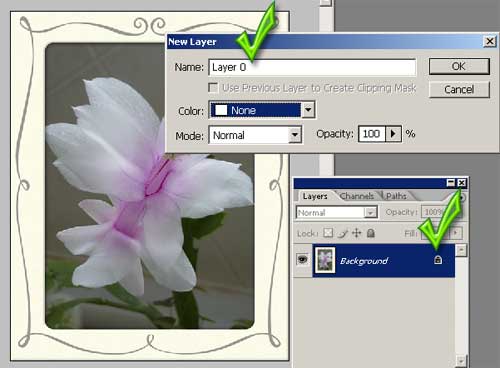
Делаем двойной щелчок по слою и соглашаемся с новым названием слоя - Layer 0.
Добавляем новый слой и заливаем его белой краской.
Делаем активным слой с изображением и перетаскиваем его мышкой поверх белого слоя.
osk-03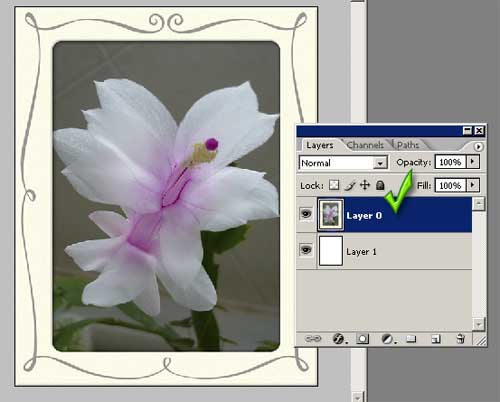
Щелкаем на палитре слоев по кнопке Add vector mask (добавить векторную маску).
Заливаем ее черным цветом.
osk-04
Изображение пропало. Черная маска полностью закрыла изображение.
На экране виден только нижний белый слой.
Подгружаем из набора кистей кисти квадратной формы. В списке кистей
набор называется Sguare Brushes.
Выбираем кисть с самым большим размером и устанавливаем новые параметры.
osk-05
На вкладке Brush Presets (Параметры кисти) делаем отпечаток кисти не сплошной линией,
а в виде отдельно стоящих квадратов. Ползунок Spacing (Интервал) выставляем на 150 - 200 %.
Дополнительно включаем параметр Shape Dynamics (Динамика формы).
osk-06
Выставляем значение угла поворота (Angle Jitter) почти на 100%.
Отпечаток кисти становится разнообразным по величине и по расположению.
Теперь самое интересное. Белым цветом начинаем рисовать квадраты на маске слоя.
osk-07
Чтобы добавить объем нашим осколкам, добавим к слою с изображением эффект внешней тени.
Когда рисовали кистью, активным был прямоугольник маски слоя.
Сделаем активным прямоугольник с изображением, чтобы применить к нему стиль слоя "Внешняя тень".
Щелкнем по прямоугольнику с изображением в палитре слоев.
Появится рамочка. Изображение стало активным.
osk-08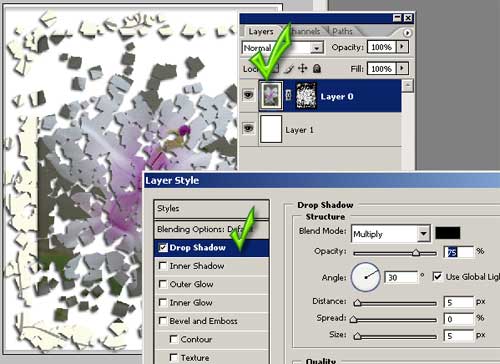
Применяем эффект Drop Shadow (Внешняя тень). Параметры тени выставляем
по своему усмотрению.
Вновь делаем активной маску слоя. Продолжаем рисовать квадратной кистью
по маске слоя белым цветом.
Выставляем черный цвет и опять рисуем.
Вы сами увидите, что в тех местах, где перекрываются квадраты нарисованные
белой и черной кистью, осколки получаются в виде произвольных фигур с неровными краями.
osk-09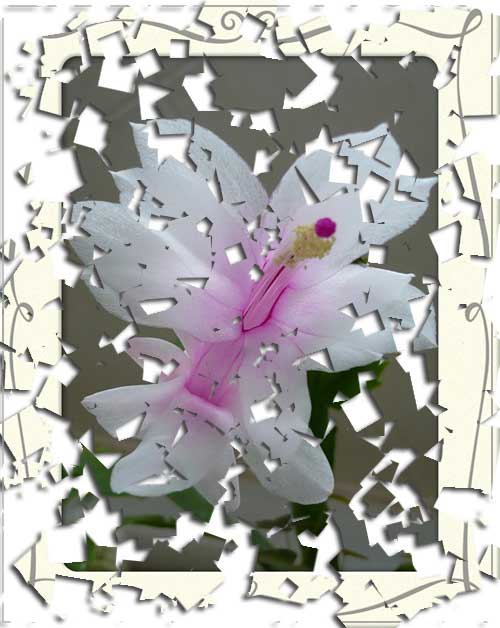
Добавим еще один эффект к нашей работе. Сделаем копию слоя изображения
и на нижнем слое применим фильтр радиального размытия.
osk-10
Команда Filter > Blur > Radial Blur (Фильтр > Размытие > Радиальное размытие).
Параметр размытия - линейный (Blur Method > Zoom).
Можно взять кисть в форме бабочки и посмотреть что получится.
osk-11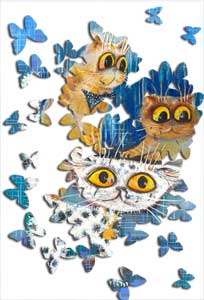
Вот, пожалуй, и все хитрости по превращению изображения в осколки.
Крупные или мелкие, много или мало получится осколков на Ваших работах -
зависит только от выбора размеров кисти и Вашей фантазии.
Посмотреть этот и другие уроки можно на сайте: http://www.adobemaster.ru/stat.html
Серия сообщений "уроки фотошоп":
Часть 1 - Иллюстрированный самоучитель по Photoshop
Часть 2 - 15 лучших высококачественных уроков Photoshop
Часть 3 - Анимация "Яркие блестки". Alien Skin Xenofex 2
Часть 4 - Урок № 40 Применение маски
Часть 5 - Урок по фотошопу "Осколки"
Часть 6 - урок. Северное сияние
Часть 7 - Как раскрасить кисть (бабочку)
...
Часть 21 - Урок Фотошоп.Падающий снег
Часть 22 - создание рисунка в Photochope
Часть 23 - Как фотографировать предметы при плохом свете
| Комментировать | « Пред. запись — К дневнику — След. запись » | Страницы: [1] [Новые] |








